OPEL KARL 2019 Navodila za uporabo Infotainment sistema
Manufacturer: OPEL, Model Year: 2019, Model line: KARL, Model: OPEL KARL 2019Pages: 109, PDF Size: 2.27 MB
Page 61 of 109
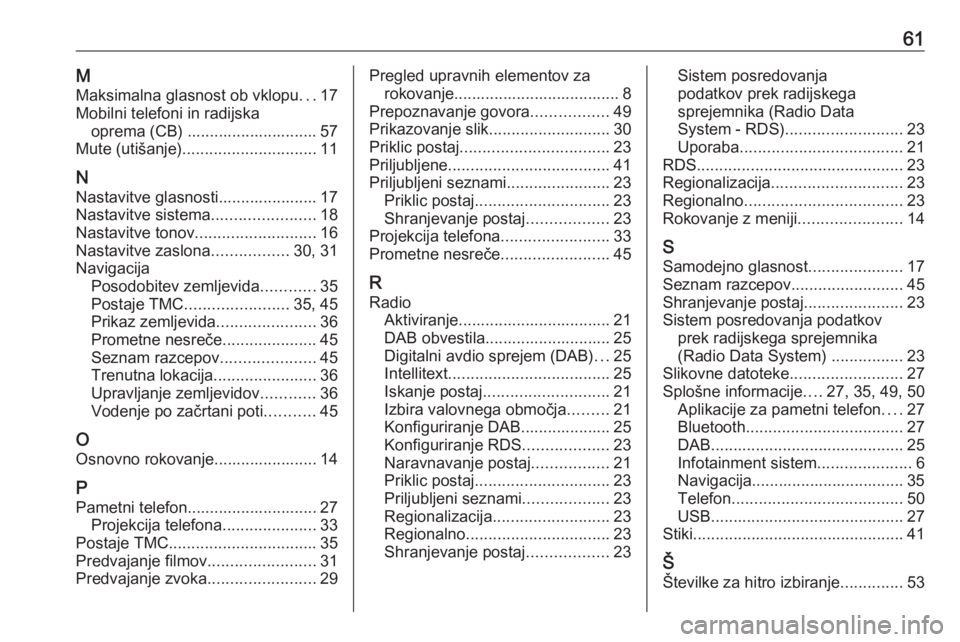
61MMaksimalna glasnost ob vklopu ...17
Mobilni telefoni in radijska oprema (CB) ............................. 57
Mute (utišanje) .............................. 11
N Nastavitve glasnosti...................... 17
Nastavitve sistema .......................18
Nastavitve tonov ........................... 16
Nastavitve zaslona .................30, 31
Navigacija Posodobitev zemljevida ............35
Postaje TMC ....................... 35, 45
Prikaz zemljevida ......................36
Prometne nesreče .....................45
Seznam razcepov .....................45
Trenutna lokacija .......................36
Upravljanje zemljevidov ............36
Vodenje po začrtani poti ...........45
O Osnovno rokovanje....................... 14
P Pametni telefon............................. 27 Projekcija telefona .....................33
Postaje TMC ................................. 35
Predvajanje filmov ........................31
Predvajanje zvoka ........................29Pregled upravnih elementov za
rokovanje..................................... 8
Prepoznavanje govora .................49
Prikazovanje slik ........................... 30
Priklic postaj ................................. 23
Priljubljene .................................... 41
Priljubljeni seznami .......................23
Priklic postaj .............................. 23
Shranjevanje postaj ..................23
Projekcija telefona ........................33
Prometne nesreče ........................45
R
Radio Aktiviranje.................................. 21
DAB obvestila............................ 25
Digitalni avdio sprejem (DAB) ...25
Intellitext .................................... 25
Iskanje postaj ............................ 21
Izbira valovnega območja .........21
Konfiguriranje DAB.................... 25
Konfiguriranje RDS ...................23
Naravnavanje postaj .................21
Priklic postaj .............................. 23
Priljubljeni seznami ...................23
Regionalizacija .......................... 23
Regionalno ................................ 23
Shranjevanje postaj ..................23Sistem posredovanja
podatkov prek radijskega
sprejemnika (Radio Data
System - RDS) .......................... 23
Uporaba .................................... 21
RDS .............................................. 23
Regionalizacija ............................. 23
Regionalno ................................... 23
Rokovanje z meniji .......................14
S Samodejno glasnost .....................17
Seznam razcepov .........................45
Shranjevanje postaj ......................23
Sistem posredovanja podatkov prek radijskega sprejemnika
(Radio Data System) ................23
Slikovne datoteke .........................27
Splošne informacije ....27, 35, 49, 50
Aplikacije za pametni telefon ....27
Bluetooth ................................... 27
DAB ........................................... 25
Infotainment sistem .....................6
Navigacija.................................. 35
Telefon ...................................... 50
USB ........................................... 27
Stiki ............................................... 41
Š Številke za hitro izbiranje ..............53
Page 62 of 109
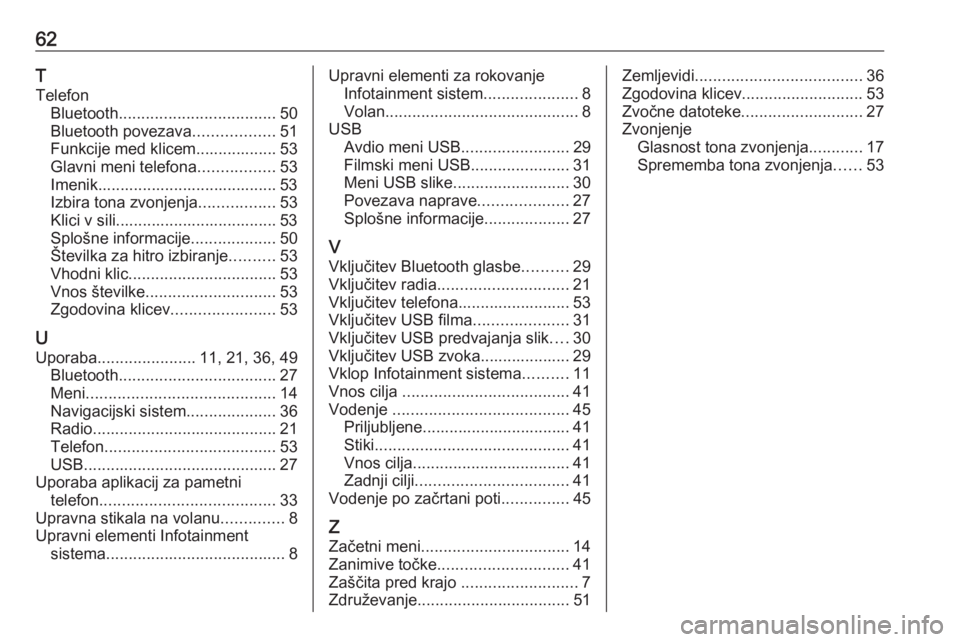
62T
Telefon Bluetooth ................................... 50
Bluetooth povezava ..................51
Funkcije med klicem.................. 53
Glavni meni telefona .................53
Imenik........................................ 53
Izbira tona zvonjenja .................53
Klici v sili.................................... 53
Splošne informacije ...................50
Številka za hitro izbiranje ..........53
Vhodni klic ................................. 53
Vnos številke ............................. 53
Zgodovina klicev .......................53
U Uporaba ...................... 11, 21, 36, 49
Bluetooth ................................... 27
Meni .......................................... 14
Navigacijski sistem ....................36
Radio ......................................... 21
Telefon ...................................... 53
USB ........................................... 27
Uporaba aplikacij za pametni telefon ....................................... 33
Upravna stikala na volanu ..............8
Upravni elementi Infotainment sistema ........................................ 8Upravni elementi za rokovanje
Infotainment sistem .....................8
Volan ........................................... 8
USB Avdio meni USB ........................29
Filmski meni USB ......................31
Meni USB slike .......................... 30
Povezava naprave ....................27
Splošne informacije ...................27
V
Vključitev Bluetooth glasbe ..........29
Vključitev radia ............................. 21
Vključitev telefona......................... 53
Vključitev USB filma .....................31
Vključitev USB predvajanja slik ....30
Vključitev USB zvoka.................... 29
Vklop Infotainment sistema ..........11
Vnos cilja ..................................... 41
Vodenje ....................................... 45
Priljubljene................................. 41 Stiki ........................................... 41
Vnos cilja ................................... 41
Zadnji cilji .................................. 41
Vodenje po začrtani poti ...............45
Z
Začetni meni ................................. 14
Zanimive točke ............................. 41
Zaščita pred krajo ..........................7
Združevanje .................................. 51Zemljevidi..................................... 36
Zgodovina klicev ........................... 53
Zvočne datoteke ........................... 27
Zvonjenje Glasnost tona zvonjenja ............17
Sprememba tona zvonjenja ......53
Page 63 of 109
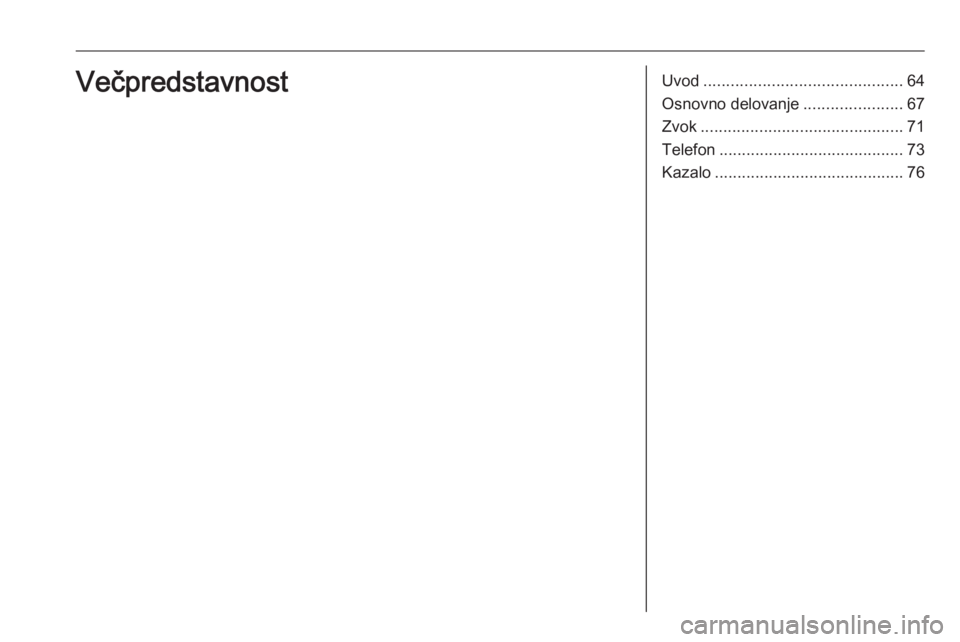
Uvod............................................ 64
Osnovno delovanje ......................67
Zvok ............................................. 71
Telefon ......................................... 73
Kazalo .......................................... 76Večpredstavnost
Page 64 of 109
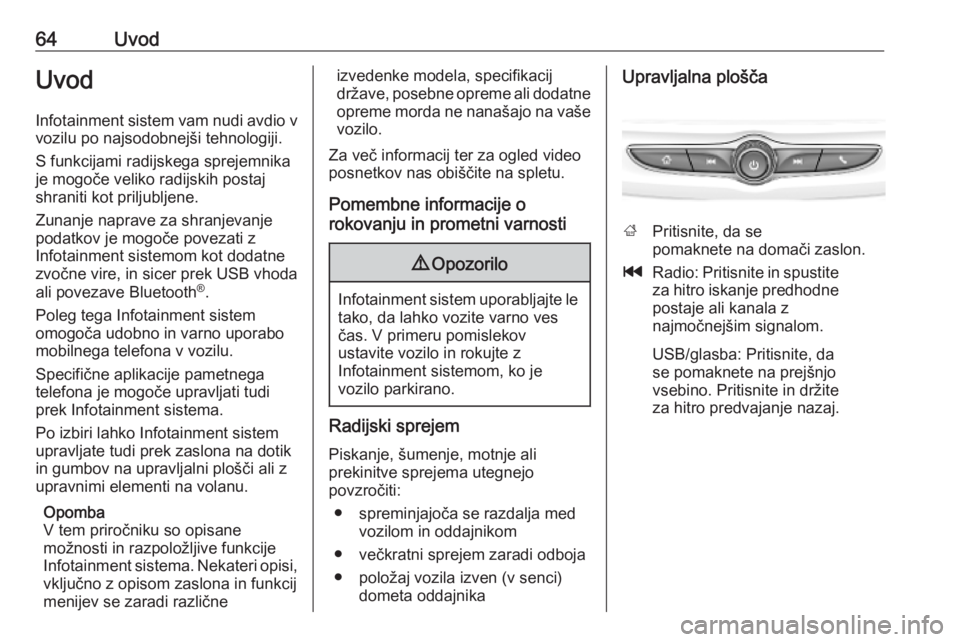
64UvodUvodInfotainment sistem vam nudi avdio v
vozilu po najsodobnejši tehnologiji.
S funkcijami radijskega sprejemnika
je mogoče veliko radijskih postaj shraniti kot priljubljene.
Zunanje naprave za shranjevanje
podatkov je mogoče povezati z
Infotainment sistemom kot dodatne
zvočne vire, in sicer prek USB vhoda
ali povezave Bluetooth ®
.
Poleg tega Infotainment sistem
omogoča udobno in varno uporabo
mobilnega telefona v vozilu.
Specifične aplikacije pametnega
telefona je mogoče upravljati tudi
prek Infotainment sistema.
Po izbiri lahko Infotainment sistem
upravljate tudi prek zaslona na dotik
in gumbov na upravljalni plošči ali z
upravnimi elementi na volanu.
Opomba
V tem priročniku so opisane
možnosti in razpoložljive funkcije
Infotainment sistema. Nekateri opisi,
vključno z opisom zaslona in funkcij
menijev se zaradi različneizvedenke modela, specifikacij
države, posebne opreme ali dodatne
opreme morda ne nanašajo na vaše vozilo.
Za več informacij ter za ogled video
posnetkov nas obiščite na spletu.
Pomembne informacije o
rokovanju in prometni varnosti9 Opozorilo
Infotainment sistem uporabljajte le
tako, da lahko vozite varno ves
čas. V primeru pomislekov
ustavite vozilo in rokujte z
Infotainment sistemom, ko je
vozilo parkirano.
Radijski sprejem
Piskanje, šumenje, motnje ali
prekinitve sprejema utegnejo
povzročiti:
● spreminjajoča se razdalja med vozilom in oddajnikom
● večkratni sprejem zaradi odboja
● položaj vozila izven (v senci) dometa oddajnika
Upravljalna plošča
; Pritisnite, da se
pomaknete na domači zaslon.
t Radio: Pritisnite in spustite
za hitro iskanje predhodne postaje ali kanala z
najmočnejšim signalom.
USB/glasba: Pritisnite, da
se pomaknete na prejšnjo
vsebino. Pritisnite in držite
za hitro predvajanje nazaj.
Page 65 of 109
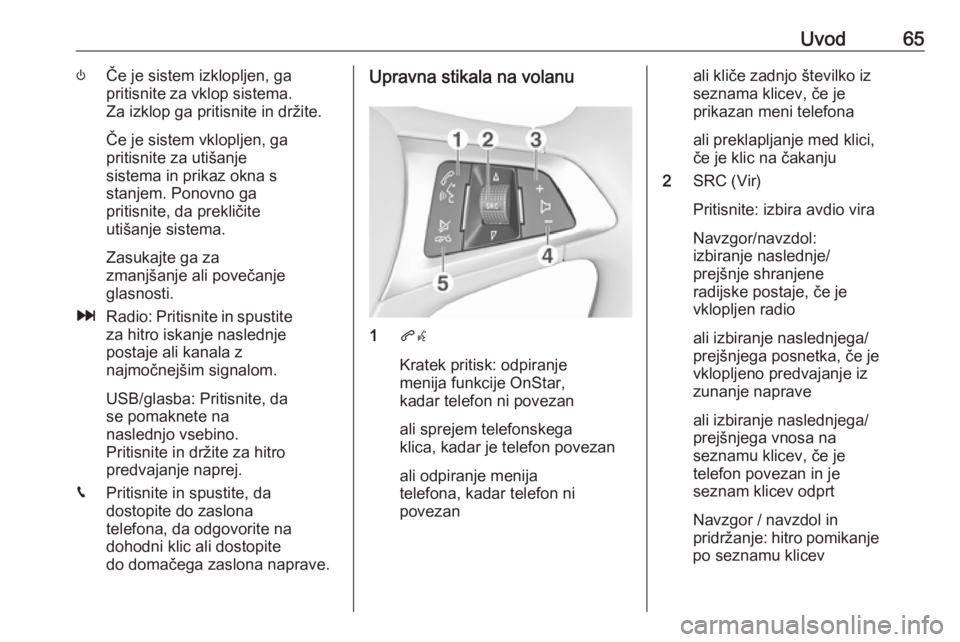
Uvod65)Če je sistem izklopljen, ga
pritisnite za vklop sistema. Za izklop ga pritisnite in držite.
Če je sistem vklopljen, ga
pritisnite za utišanje
sistema in prikaz okna s
stanjem. Ponovno ga
pritisnite, da prekličite
utišanje sistema.
Zasukajte ga za
zmanjšanje ali povečanje
glasnosti.
v Radio: Pritisnite in spustite
za hitro iskanje naslednje
postaje ali kanala z
najmočnejšim signalom.
USB/glasba: Pritisnite, da
se pomaknete na
naslednjo vsebino.
Pritisnite in držite za hitro
predvajanje naprej.
g Pritisnite in spustite, da
dostopite do zaslona
telefona, da odgovorite na
dohodni klic ali dostopite
do domačega zaslona naprave.Upravna stikala na volanu
1 qw
Kratek pritisk: odpiranje
menija funkcije OnStar,
kadar telefon ni povezan
ali sprejem telefonskega
klica, kadar je telefon povezan
ali odpiranje menija
telefona, kadar telefon ni
povezan
ali kliče zadnjo številko iz
seznama klicev, če je
prikazan meni telefona
ali preklapljanje med klici,
če je klic na čakanju
2 SRC (Vir)
Pritisnite: izbira avdio vira
Navzgor/navzdol:
izbiranje naslednje/
prejšnje shranjene
radijske postaje, če je
vklopljen radio
ali izbiranje naslednjega/
prejšnjega posnetka, če je
vklopljeno predvajanje iz
zunanje naprave
ali izbiranje naslednjega/
prejšnjega vnosa na
seznamu klicev, če je
telefon povezan in je
seznam klicev odprt
Navzgor / navzdol in
pridržanje: hitro pomikanje
po seznamu klicev
Page 66 of 109
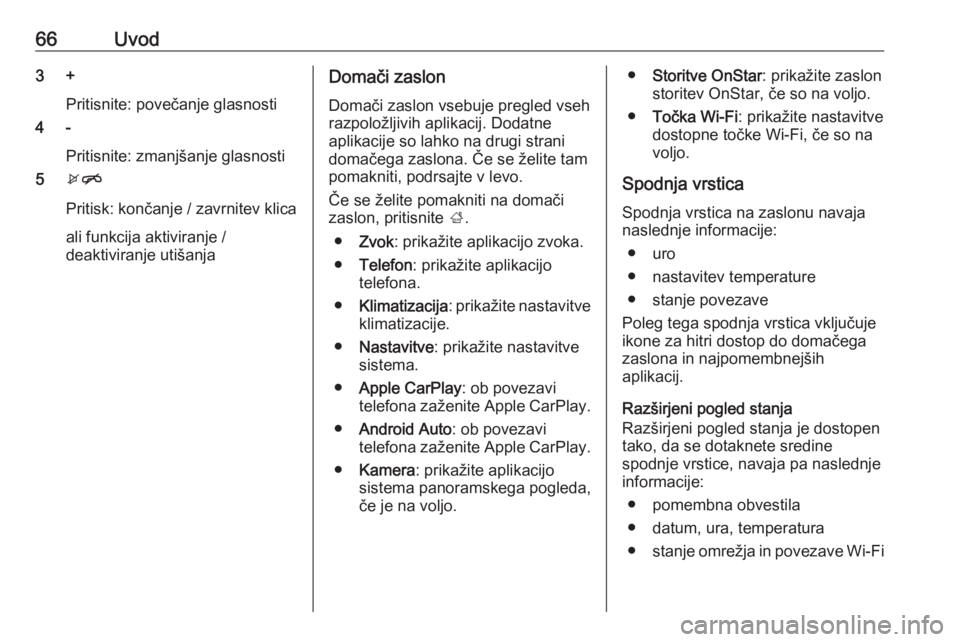
66Uvod3 +Pritisnite: povečanje glasnosti
4 -
Pritisnite: zmanjšanje glasnosti
5 xn
Pritisk: končanje / zavrnitev klica ali funkcija aktiviranje /
deaktiviranje utišanjaDomači zaslon
Domači zaslon vsebuje pregled vseh
razpoložljivih aplikacij. Dodatne
aplikacije so lahko na drugi strani
domačega zaslona. Če se želite tam
pomakniti, podrsajte v levo.
Če se želite pomakniti na domači
zaslon, pritisnite ;.
● Zvok : prikažite aplikacijo zvoka.
● Telefon : prikažite aplikacijo
telefona.
● Klimatizacija : prikažite nastavitve
klimatizacije.
● Nastavitve : prikažite nastavitve
sistema.
● Apple CarPlay : ob povezavi
telefona zaženite Apple CarPlay.
● Android Auto : ob povezavi
telefona zaženite Apple CarPlay.
● Kamera : prikažite aplikacijo
sistema panoramskega pogleda,
če je na voljo.● Storitve OnStar : prikažite zaslon
storitev OnStar, če so na voljo.
● Točka Wi-Fi : prikažite nastavitve
dostopne točke Wi-Fi, če so na
voljo.
Spodnja vrstica
Spodnja vrstica na zaslonu navaja
naslednje informacije:
● uro
● nastavitev temperature
● stanje povezave
Poleg tega spodnja vrstica vključuje
ikone za hitri dostop do domačega
zaslona in najpomembnejših
aplikacij.
Razširjeni pogled stanja
Razširjeni pogled stanja je dostopen
tako, da se dotaknete sredine
spodnje vrstice, navaja pa naslednje
informacije:
● pomembna obvestila
● datum, ura, temperatura
● stanje omrežja in povezave Wi-Fi
Page 67 of 109

Osnovno delovanje67Osnovno delovanjeOsnovno rokovanje
Operacije zaslona Zaslon Infotainment sistema je
občutljiv na dotik in tako omogoča
neposredno interakcijo s prikazanimi
elementi za upravljanje menijev.Svarilo
Za upravljanje prek zaslona na
dotik ne uporabljajte ostrih ali trdih
predmetov, kot so kemični
svinčniki, druga pisala ipd.
Uporabite naslednje gibe s prstom za upravljanje Infotainment sistema.
Dotaknite se
Z dotikom izberete ikono ali možnost,
aktivirate aplikacijo ali zamenjate
lokacijo znotraj zemljevida.
Page 68 of 109
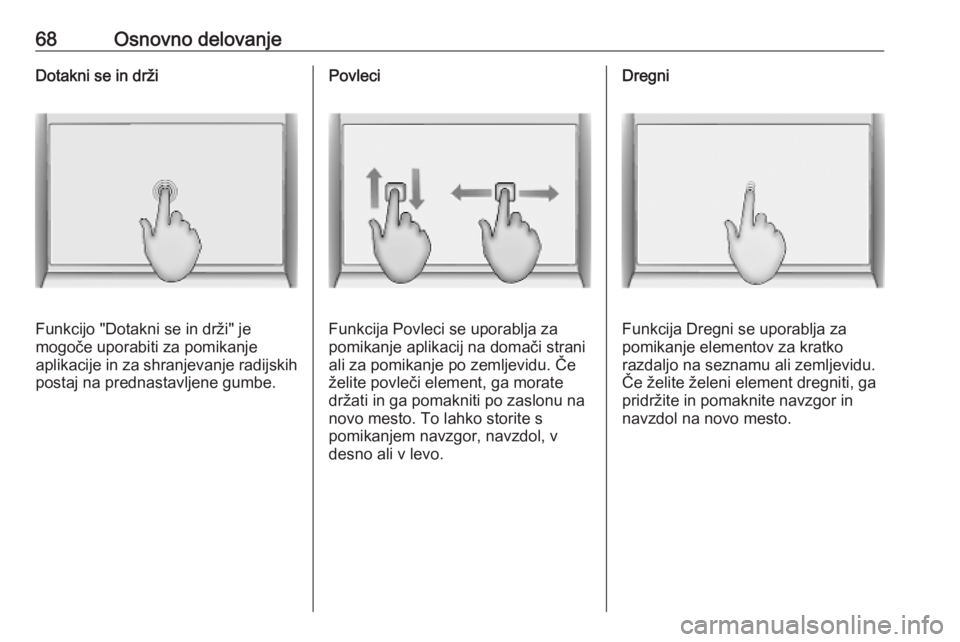
68Osnovno delovanjeDotakni se in drži
Funkcijo "Dotakni se in drži" je
mogoče uporabiti za pomikanje
aplikacije in za shranjevanje radijskih postaj na prednastavljene gumbe.
Povleci
Funkcija Povleci se uporablja za
pomikanje aplikacij na domači strani
ali za pomikanje po zemljevidu. Če
želite povleči element, ga morate
držati in ga pomakniti po zaslonu na
novo mesto. To lahko storite s
pomikanjem navzgor, navzdol, v
desno ali v levo.
Dregni
Funkcija Dregni se uporablja za
pomikanje elementov za kratko
razdaljo na seznamu ali zemljevidu.
Če želite želeni element dregniti, ga
pridržite in pomaknite navzgor in
navzdol na novo mesto.
Page 69 of 109
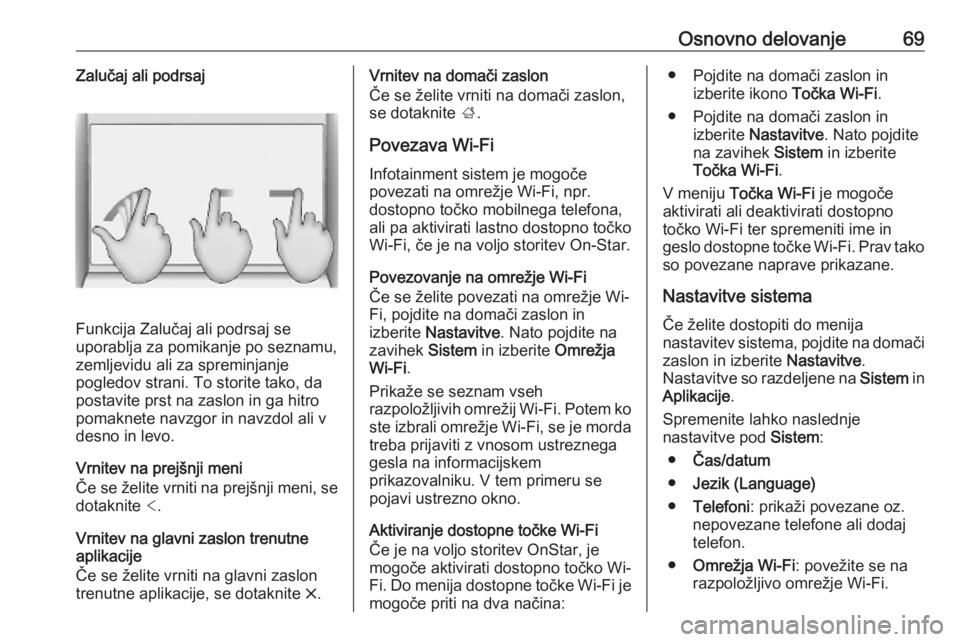
Osnovno delovanje69Zalučaj ali podrsaj
Funkcija Zalučaj ali podrsaj se
uporablja za pomikanje po seznamu, zemljevidu ali za spreminjanje
pogledov strani. To storite tako, da
postavite prst na zaslon in ga hitro
pomaknete navzgor in navzdol ali v
desno in levo.
Vrnitev na prejšnji meni
Če se želite vrniti na prejšnji meni, se dotaknite <.
Vrnitev na glavni zaslon trenutne
aplikacije
Če se želite vrniti na glavni zaslon
trenutne aplikacije, se dotaknite &.
Vrnitev na domači zaslon
Če se želite vrniti na domači zaslon,
se dotaknite ;.
Povezava Wi-Fi
Infotainment sistem je mogoče
povezati na omrežje Wi-Fi, npr.
dostopno točko mobilnega telefona,
ali pa aktivirati lastno dostopno točko
Wi-Fi, če je na voljo storitev On-Star.
Povezovanje na omrežje Wi-Fi
Če se želite povezati na omrežje Wi-
Fi, pojdite na domači zaslon in
izberite Nastavitve . Nato pojdite na
zavihek Sistem in izberite Omrežja
Wi-Fi .
Prikaže se seznam vseh
razpoložljivih omrežij Wi-Fi. Potem ko
ste izbrali omrežje Wi-Fi, se je morda treba prijaviti z vnosom ustreznega
gesla na informacijskem
prikazovalniku. V tem primeru se
pojavi ustrezno okno.
Aktiviranje dostopne točke Wi-Fi
Če je na voljo storitev OnStar, je
mogoče aktivirati dostopno točko Wi-
Fi. Do menija dostopne točke Wi-Fi je
mogoče priti na dva načina:● Pojdite na domači zaslon in izberite ikono Točka Wi-Fi.
● Pojdite na domači zaslon in izberite Nastavitve . Nato pojdite
na zavihek Sistem in izberite
Točka Wi-Fi .
V meniju Točka Wi-Fi je mogoče
aktivirati ali deaktivirati dostopno
točko Wi-Fi ter spremeniti ime in
geslo dostopne točke Wi-Fi. Prav tako so povezane naprave prikazane.
Nastavitve sistema Če želite dostopiti do menija
nastavitev sistema, pojdite na domači
zaslon in izberite Nastavitve.
Nastavitve so razdeljene na Sistem in
Aplikacije .
Spremenite lahko naslednje
nastavitve pod Sistem:
● Čas/datum
● Jezik (Language)
● Telefoni : prikaži povezane oz.
nepovezane telefone ali dodaj telefon.
● Omrežja Wi-Fi : povežite se na
razpoložljivo omrežje Wi-Fi.
Page 70 of 109
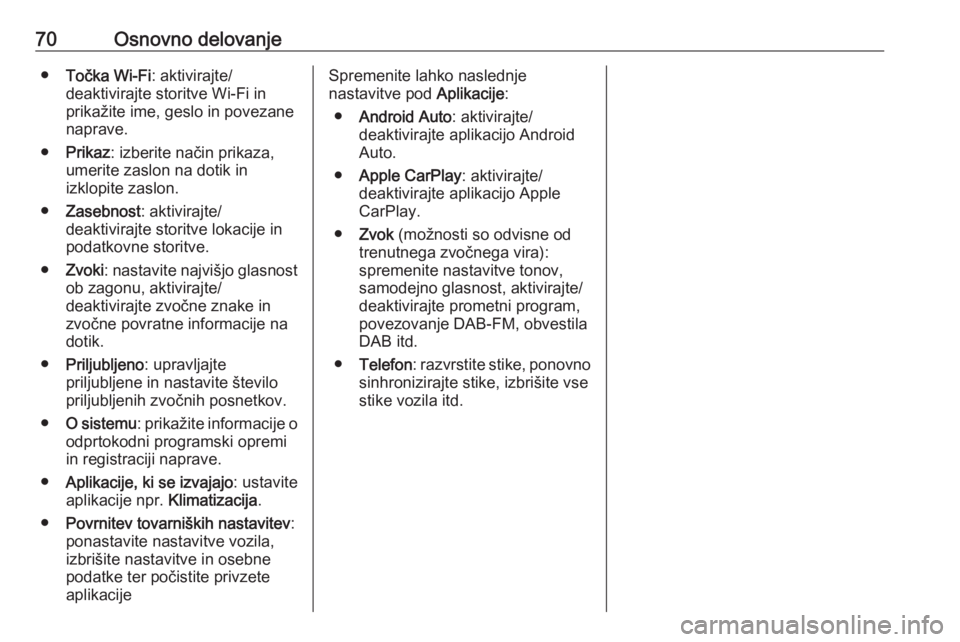
70Osnovno delovanje●Točka Wi-Fi : aktivirajte/
deaktivirajte storitve Wi-Fi in
prikažite ime, geslo in povezane
naprave.
● Prikaz : izberite način prikaza,
umerite zaslon na dotik in
izklopite zaslon.
● Zasebnost : aktivirajte/
deaktivirajte storitve lokacije in podatkovne storitve.
● Zvoki : nastavite najvišjo glasnost
ob zagonu, aktivirajte/
deaktivirajte zvočne znake in
zvočne povratne informacije na
dotik.
● Priljubljeno : upravljajte
priljubljene in nastavite število
priljubljenih zvočnih posnetkov.
● O sistemu : prikažite informacije o
odprtokodni programski opremi
in registraciji naprave.
● Aplikacije, ki se izvajajo : ustavite
aplikacije npr. Klimatizacija.
● Povrnitev tovarniških nastavitev :
ponastavite nastavitve vozila,
izbrišite nastavitve in osebne
podatke ter počistite privzete
aplikacijeSpremenite lahko naslednje
nastavitve pod Aplikacije:
● Android Auto : aktivirajte/
deaktivirajte aplikacijo Android
Auto.
● Apple CarPlay : aktivirajte/
deaktivirajte aplikacijo Apple CarPlay.
● Zvok (možnosti so odvisne od
trenutnega zvočnega vira):
spremenite nastavitve tonov,
samodejno glasnost, aktivirajte/
deaktivirajte prometni program,
povezovanje DAB-FM, obvestila
DAB itd.
● Telefon : razvrstite stike, ponovno
sinhronizirajte stike, izbrišite vse
stike vozila itd.